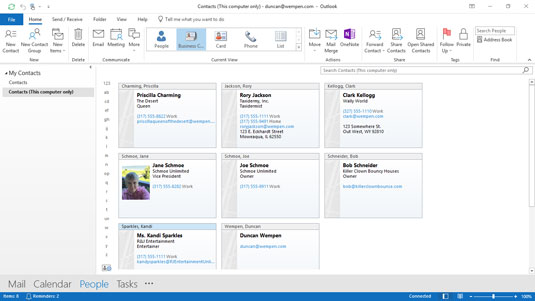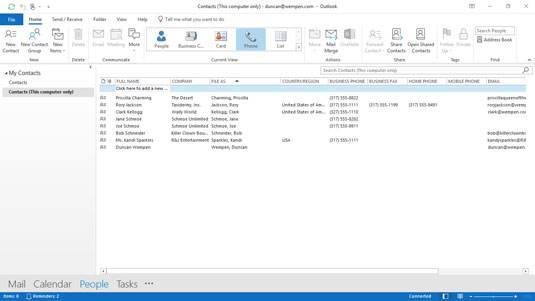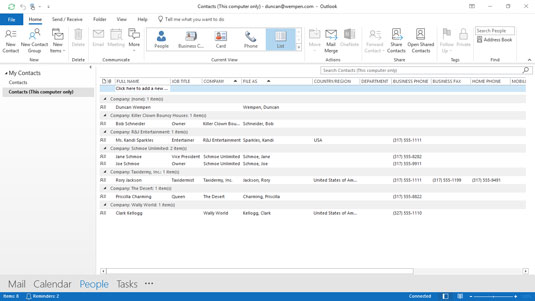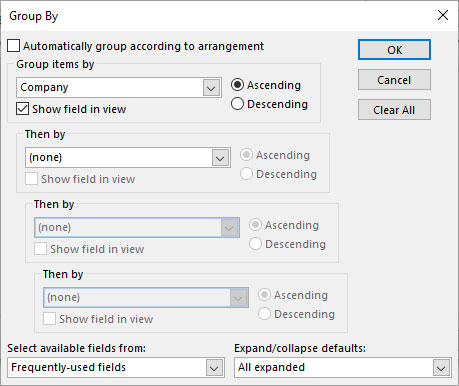Miután megadta kapcsolatfelvételi adatait, a Microsoft Outlook 2019 lehetővé teszi, hogy az információkat sokféle és hasznos módon elrendezve tekintse meg, ezeket nézeteknek nevezzük . A kapcsolatfelvételi adatok megtekintése és a nézetek rendezése gyors módja annak, hogy átfogó képet kapjon a megadott adatokról. Az Outlook minden modulban több előre meghatározott nézetet tartalmaz. Könnyedén módosíthatja bármely előre meghatározott nézetet, elnevezheti és mentheti a módosított nézetet, és ugyanúgy használhatja, mint az előre meghatározott nézeteket.
A Névjegylista nézetének módosításához kövesse az alábbi lépéseket:
A Személyek modulban kattintson a Kezdőlap fülre a szalagon.
Kattintson a kívánt nézetre az Aktuális nézet csoportban.
A kijelző átvált az adott nézet használatára. Ha a Névjegykártyák nézetet választja, az itt láthatóhoz hasonlót kap. Választhat a Kártya nézet, a Telefon nézet, a Lista nézet vagy a felsorolt egyéb nézetek közül is.
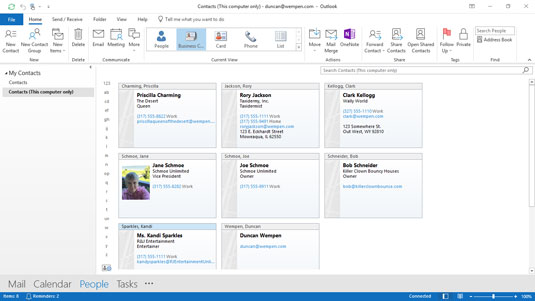
Névjegykártyák nézet.
A nézeteket ugyanúgy válthatja, mint a televíziós csatornákat, ezért ne aggódjon az oda-vissza váltás miatt. Ha nézetet vált, csak különböző módokat lát ugyanazon információk rendszerezésére.
Nézet rendezése a Microsoft Outlook 2019 programban
Egyes nézetek egyszerű listákba vannak rendezve, például a Személyek modul Telefon nézete. Ez az ábra a Telefon nézetet mutatja: bal oldalon egy nevek oszlopa, majd egy cégnevek oszlopa, és így tovább.
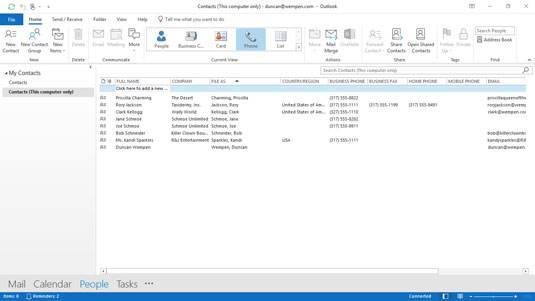
Telefon nézet.
Ha nem talál egy bizonyos névjegyet egy oszlopokba rendezett nézetben, kattintson egyszer az oszlop címére az oszlop szerinti rendezéshez. Tegyük fel például, hogy látni szeretné azoknak a személyeknek a nevét, akik az IBM-nél dolgoznak, és szerepelnek a Kapcsolatok listájában. Az egyik egyszerű módja annak, hogy az összes nevüket egyszerre tekintse meg, ha rendezi a CÉG oszlopot.
Az oszlopnév szerinti rendezéshez kövesse az alábbi lépéseket:
Az Emberek modulban válassza a Telefon nézet elemet a szalag Aktuális nézet csoportjából. A Névjegyek listája megjelenik a Telefon nézetben.
Kattintson a CÉG oszlop tetején lévő címsorra. Névjegyei A-tól Z-ig (más néven növekvő sorrendben) A-tól Z-ig ábécé sorrendben jelennek meg a CÉG oszlopban szereplő név szerint. Most már könnyebben találhat valakit: Görgessen le az ábécé adott részére. Ha cég szerint rendezi, az összes névjegy a cégnév szerint sorakozik. Ha másodszor is rákattint a címsorra, a névjegyek fordított ábécé sorrendben (más néven csökkenő sorrendben) jelennek meg.
Nézetek átrendezése az Outlook 2019 programban
A nézet megjelenését egyszerűen átrendezheti az oszlop címének húzásával, és a kívánt helyre húzásával. Íme egy példa, amely az ORSZÁG/RÉGIÓ oszlopot a FILE AS oszlop bal oldalára helyezi át:
Ha a névjegyzék még nem jelenik meg a Telefon nézetben, kattintson a Telefon gombra a Kezdőlap lap Aktuális nézet csoportjában. Lehet, hogy már a Telefon nézetben van az előző lépésekből.
Kattintson az ORSZÁG/RÉGIÓ fejlécre, és húzza a FÁJL MINT oszlop tetejére balra. Lát egy pár piros nyilat, amelyek a rákattintott oszloptól balra lévő két oszlop közötti határra mutatnak. A piros nyilak jelzik, hogy az Outlook hova dobja el az oszlopot, amikor felengedi az egérgombot.
Engedje el az egérgombot. A húzott oszlop most a másik oszlop bal oldalán található. Ugyanezt a folyamatot használhatja bármely oszlop áthelyezéséhez bármely Outlook nézetben.
Mivel a képernyő nem olyan széles, mint a lista, előfordulhat, hogy jobbra kell görgetnie további oszlopok megtekintéséhez. Az oszlopokat tetszés szerint átrendezheti, hogy a leggyakrabban használt oszlopok megjelenjenek a bal oldalon, így nem kell minden alkalommal görgetnie, amikor látni szeretné őket.
A csoportos nézetek használata az Outlook 2019-ben
Néha a válogatás nem elég. A névjegyzékek egy idő után meglehetősen hosszúak lehetnek; néhány év alatt könnyen összegyűjthet néhány ezer névjegyet. Egy ilyen hosszú lista rendezése azt jelenti, hogy ha például valamit M betűvel kezdődően keres, akkor a keresett elem körülbelül három lábbal a monitor alja alatt lesz – függetlenül attól, hogy mit csinál.
A csoportok jelentik a választ – és nem az Outlook Anonymousra gondolok. Az Outlook már számos előre meghatározott listát kínál, amelyek csoportosítást használnak.
Az Outlookban többféle listát tekinthet meg: A rendezett lista olyan, mint egy kártyapakli, számsorrendben, kezdve a kettősekkel, majd a hármasokkal, majd a négyesekkel, és így tovább – egészen a képkártyákig. A csoportos nézet olyan, mintha a kártyákat látnánk úgy, hogy az összes szív egy sorban van elrendezve, majd az összes ásó, majd a gyémántok, majd a ütők.
A hasonló típusú elemek csoportokba gyűjtése hasznos olyan feladatokhoz, mint például a listán szereplő összes személy megtalálása, aki egy bizonyos cégnél dolgozik, amikor gratulálni szeretne egy új üzlethez. Mivel a cég szerinti csoportosítás gyakran hasznos, a Lista nézet cég szerint rendezi a névjegyeket, és előre meghatározott nézetként van beállítva az Outlookban.
A listanézet használatához és a vállalat szerinti csoportosítás megtekintéséhez kövesse az alábbi lépéseket:
A Személyek modulban kattintson a Kezdőlap fülre.
A Kezdőlap lap Aktuális nézet csoportjából válassza a Lista lehetőséget.
Minden címsorhoz tartozik egy Vállalat: előtag, és egy másik céget jelöl. Minden címsor megmutatja, hogy hány elem található az adott címsor alatt. A következő ábrán például látható, hogy két ember dolgozik a Schmoe Unlimitednél.
A címsor bal oldalán található háromszög szimbólum kibővíti vagy összecsukja az adott címsor alatti névjegycsoportot.
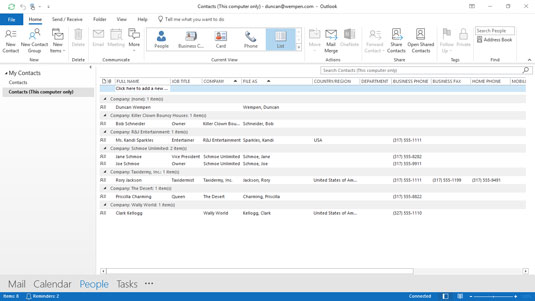
A Lista nézet alapértelmezés szerint a vállalat szerinti csoportosítást alkalmazza.
Ha az előre meghatározott csoportnézetek nem felelnek meg az Ön igényeinek, akkor szinte bárminek megfelelően csoportosíthatja az elemeket, feltételezve, hogy megadta az adatokat. Másik mező szerinti csoportosításhoz kövesse az alábbi lépéseket:
Az Emberek modulban kattintson a Nézet fülre, és válassza a Nézetbeállítások lehetőséget. Megnyílik a Speciális nézetbeállítások: lista párbeszédpanel. Figyelje meg, hogy a Csoportosítás beállítása Vállalat.
Kattintson a Csoportosítás elemre. Megnyílik a Csoportosítás párbeszédpanel. Figyelje meg, hogy a Tételek csoportosítása a Vállalat értékre van állítva. Lásd a következő ábrát.
Nyissa meg a Vállalat listát, és válasszon egy másik mezőt.
Kattintson a Növekvő vagy Csökkenő gombra a rendezési sorrend megadásához. A-tól Z-ig növekvő, Z-tól A-ig pedig csökkenő.
Kattintson az OK gombra a Csoportosítás párbeszédpanel bezárásához.
Kattintson az OK gombra a Speciális nézetbeállítások: lista párbeszédpanel bezárásához.
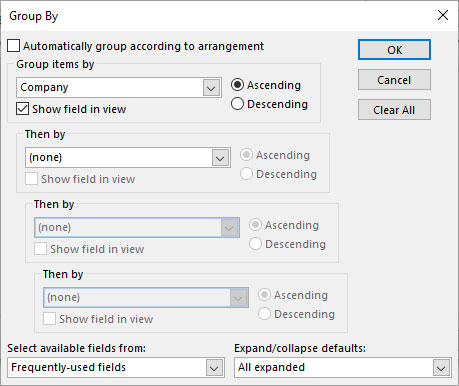
Igény szerint csoportosítson más mező szerint.